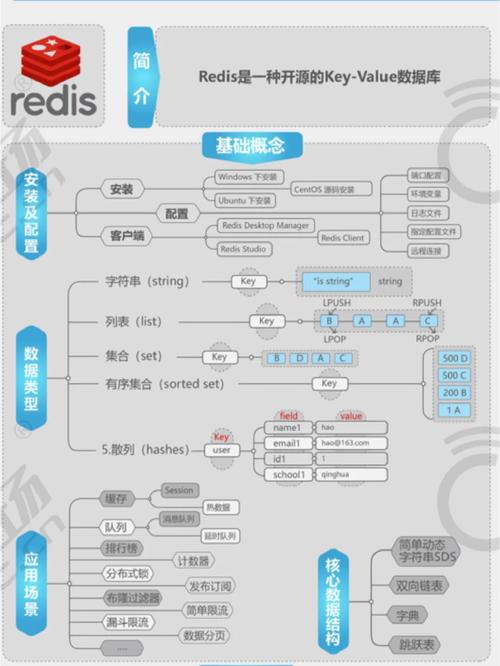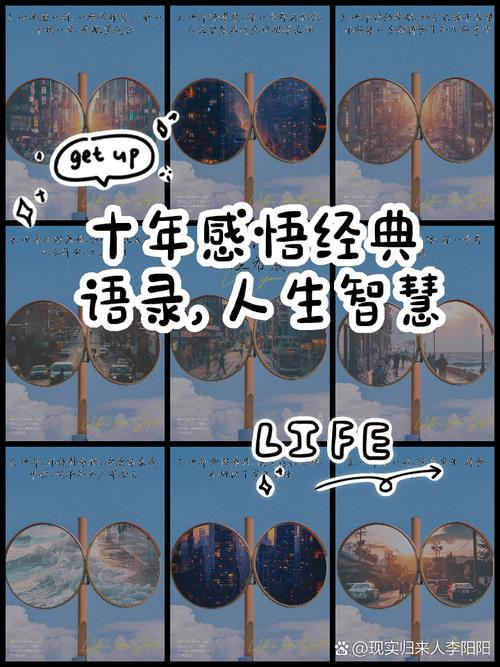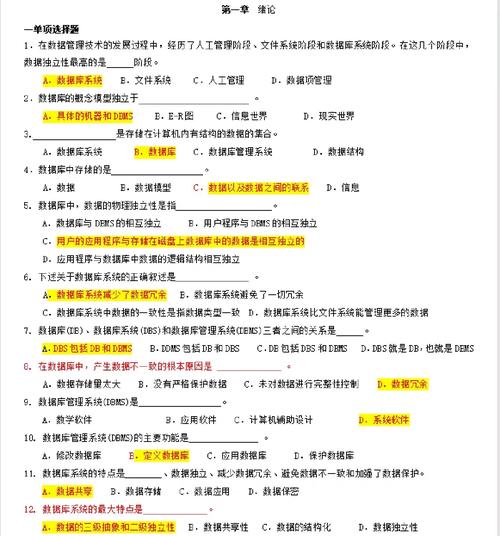MyEclipse是一个集成开发环境,用于Java开发,它支持多种数据库连接,包括MySQL。要连接MySQL数据库,你需要执行以下步骤:
1. 安装MySQL驱动: 确保你已经在你的计算机上安装了MySQL。 下载MySQL的JDBC驱动程序(通常是mysqlconnectorjavax.x.xbin.jar),并将其放在一个已知的位置。
2. 配置MyEclipse数据库连接: 打开MyEclipse。 在菜单栏中选择“Window” > “Open Perspective” > “Other” > “Java EE”或“Java”。 在展开的视图中,找到并展开“Database”视图。 在“Database”视图中,右键点击“Database Explorer”并选择“New” > “Database Connection”。 在弹出的“New Database Connection”窗口中,选择“MySQL”作为数据库类型。 输入连接信息: 数据库驱动程序:选择或输入MySQL驱动的完整路径,例如`/path/to/mysqlconnectorjavax.x.xbin.jar`。 用户名:输入你的MySQL数据库用户名。 密码:输入你的MySQL数据库密码。 URL:输入你的MySQL数据库的URL,格式通常是`jdbc:mysql://localhost:3306/your_database`,其中`localhost`是数据库服务器地址,`3306`是MySQL默认端口,`your_database`是你要连接的数据库名。 点击“Test Connection”按钮测试连接是否成功。 如果连接成功,点击“OK”按钮保存连接。
3. 使用数据库连接: 一旦你创建了数据库连接,你可以在MyEclipse中使用它来执行SQL查询、管理数据库对象等。 在“Database”视图中,你可以看到你创建的数据库连接,点击它以展开并查看数据库中的表、视图、存储过程等。
请注意,根据你的MyEclipse版本和MySQL驱动的版本,这些步骤可能会有所不同。确保你使用的是与你的MyEclipse版本兼容的MySQL驱动程序。如果你在连接过程中遇到问题,可以检查驱动程序是否正确安装,以及URL、用户名和密码是否正确。
MyEclipse连接MySQL数据库详细教程
在Java开发过程中,数据库的连接是必不可少的。MyEclipse作为一款流行的Java集成开发环境(IDE),提供了便捷的数据库连接功能。本文将详细介绍如何在MyEclipse中连接MySQL数据库,帮助您快速上手。
一、准备工作

在开始连接MySQL数据库之前,请确保您已经完成了以下准备工作:
1. 安装MySQL数据库:从MySQL官网下载并安装MySQL数据库。

2. 安装MyEclipse:下载并安装MyEclipse,确保已安装Java开发工具包(JDK)。
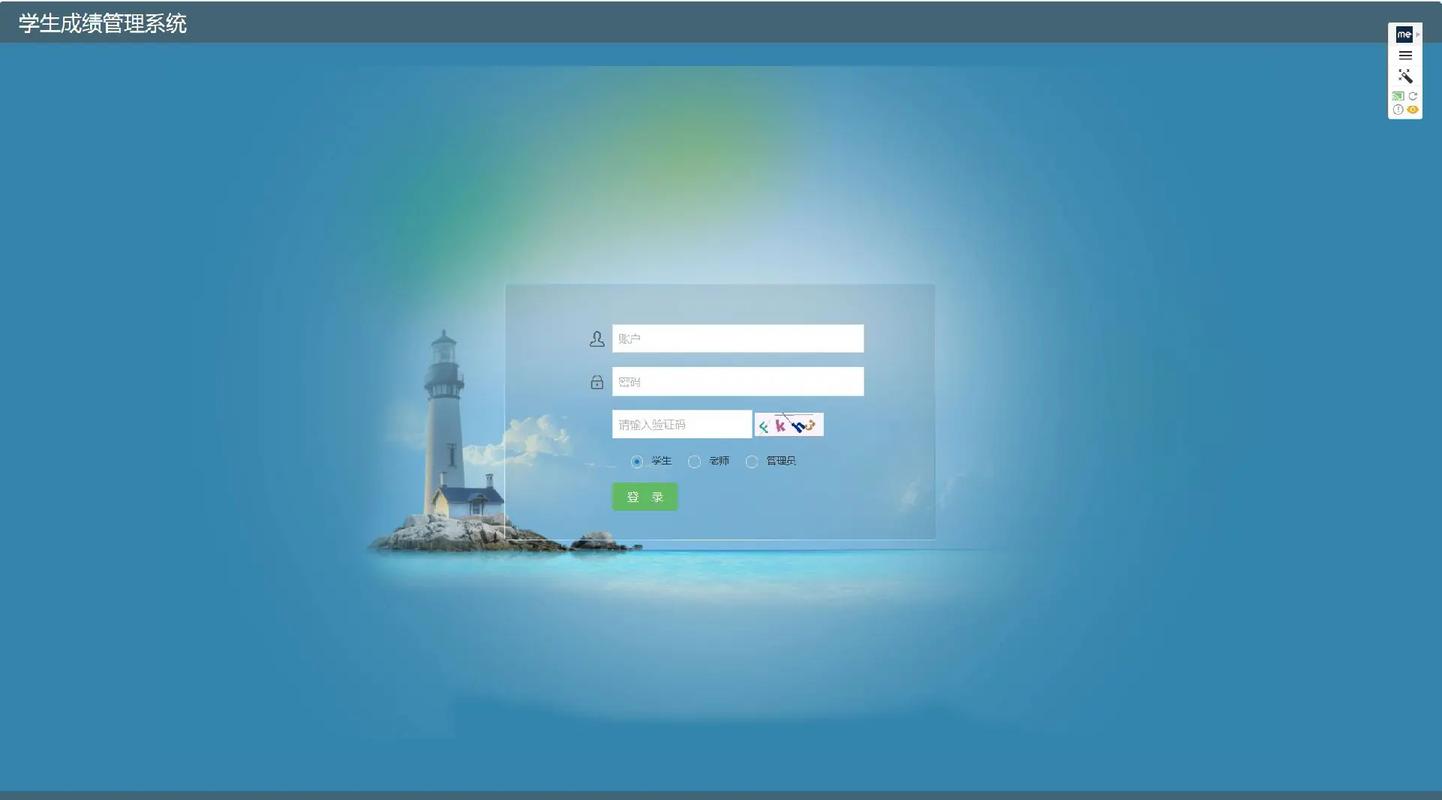
3. MySQL JDBC驱动:下载MySQL JDBC驱动,通常为`mysql-connector-java-version-bin.jar`。
二、打开Database窗口
1. 打开MyEclipse,点击菜单栏中的`Window`(窗口)。
2. 在下拉菜单中选择`Open Perspective`(打开视角)。
3. 在弹出的对话框中选择`MyEclipse Database Explorer`(MyEclipse数据库探索器),点击`OK`。
三、创建连接
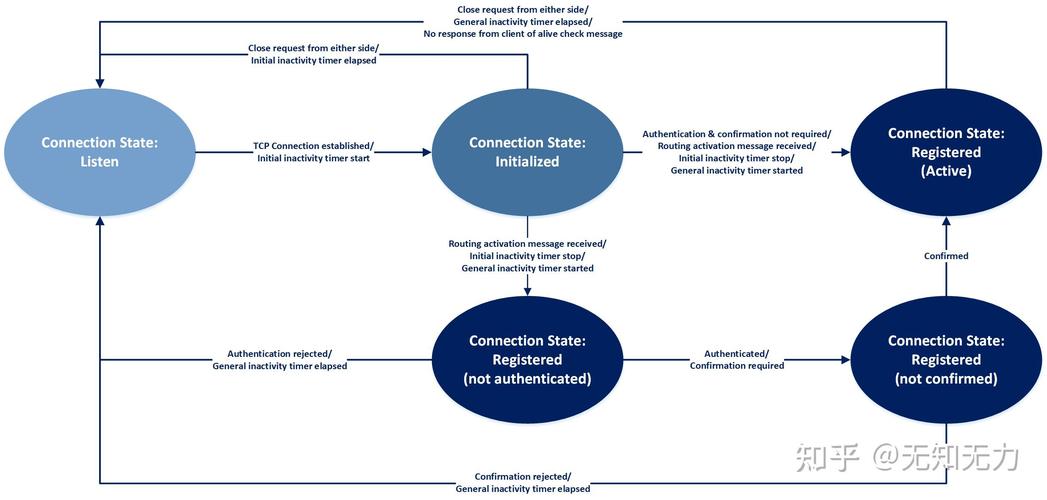
1. 在Database窗口的空白处右击鼠标,选择`New`(新建)。
2. 在弹出的菜单中选择`Database Connection`(数据库连接)。
四、选择连接方式

1. 在弹出的`Database Driver`(数据库驱动)菜单中,选择`MySQL Connector/J`。
2. 点击`Next`(下一步)。
五、填写配置信息
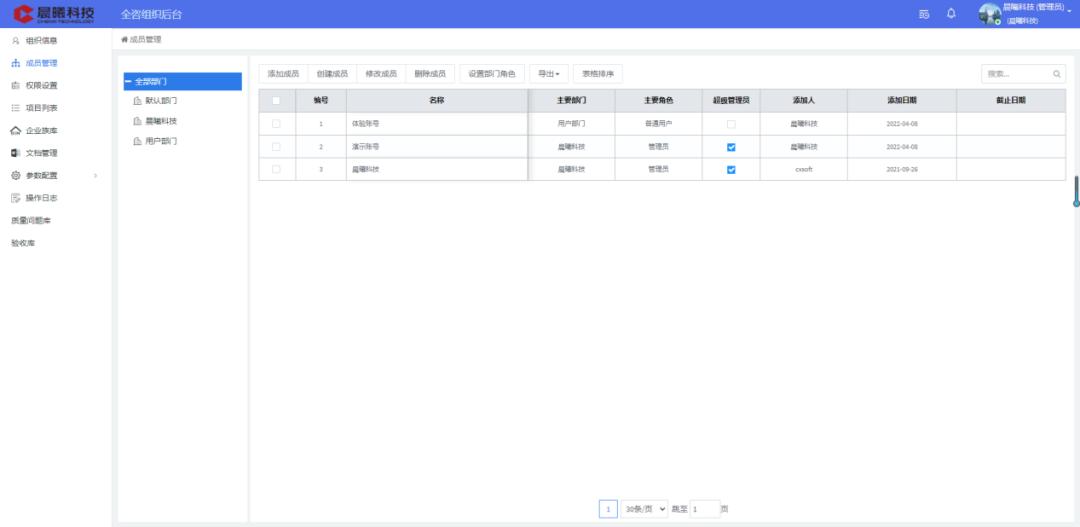
1. 在`Driver name`(驱动名称)中填写连接数据库的名称,建议与项目名称相关,便于查找。
2. 在`Connection URL`(连接URL)中填写连接要使用MySQL数据库的地址。格式为`jdbc:mysql://:/`,其中:
- ``:数据库服务器地址,默认为`localhost`。
- ``:数据库端口号,默认为`3306`。
- ``:数据库名称。
3. 在`User name`(用户名)中填写数据库用户名,默认为`root`。
4. 在`Password`(密码)中填写访问MySQL数据库时的密码。
六、添加驱动

1. 点击`Finish`(完成)按钮,弹出`Add JARs`(添加JARs)对话框。
2. 在对话框中点击`Add JARs`按钮,选择下载的MySQL JDBC驱动文件(`mysql-connector-java-version-bin.jar`)。
3. 点击`Finish`(完成)按钮。
七、测试连接

1. 在Database窗口中,右击新建的数据库连接。
2. 选择`Test Connection`(测试连接)。
3. 如果连接成功,会弹出提示框显示“Connection successful”(连接成功)。
通过以上步骤,您已经成功在MyEclipse中连接了MySQL数据库。接下来,您可以在MyEclipse中执行SQL语句、导入导出数据等操作。祝您在Java开发中一切顺利!